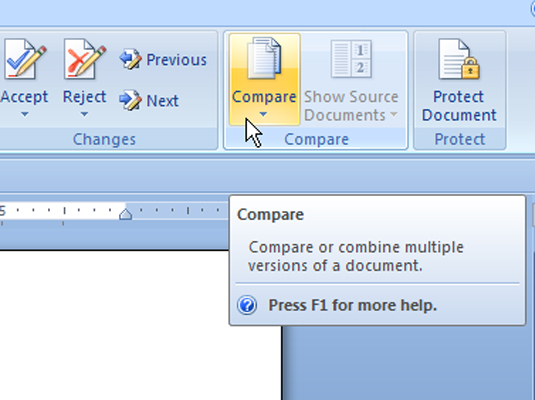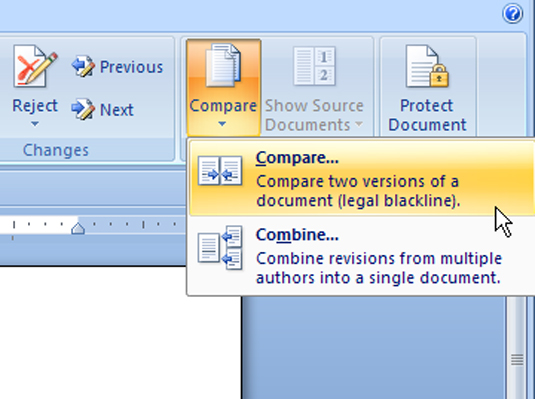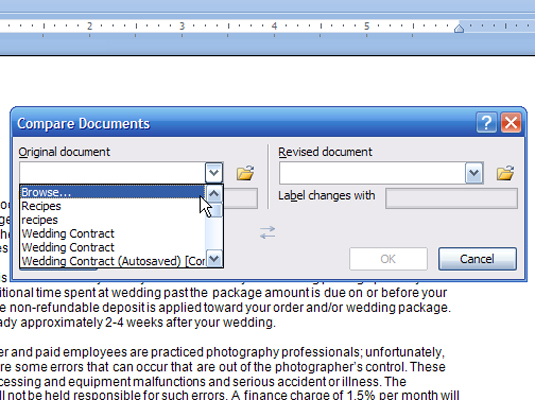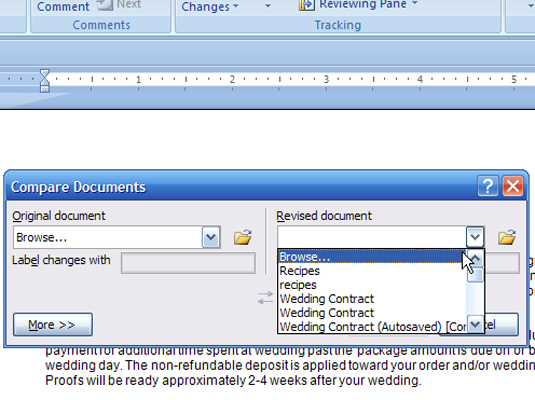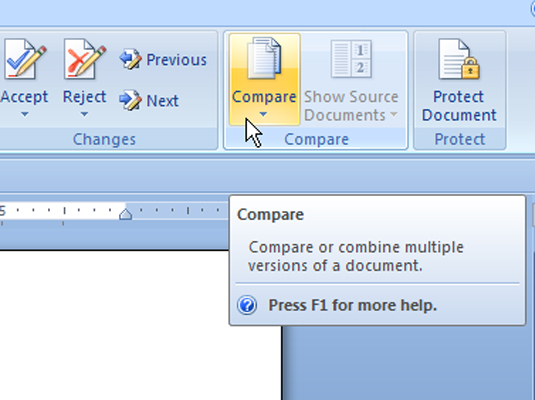
Skirtuko Apžvalga grupėje Palyginti spustelėkite mygtuką Palyginti.
Palyginimą pradėkite čia.
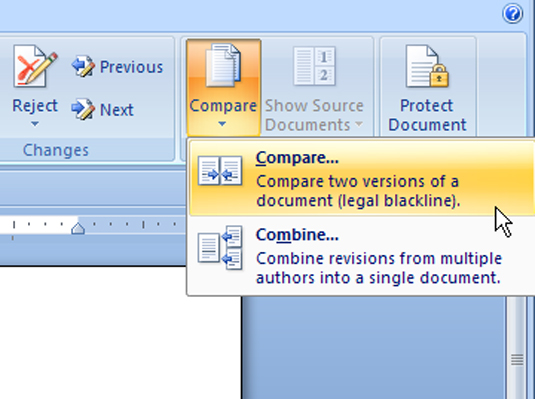
Atsidariusiame meniu spustelėkite Palyginti.
Įspėjimas: norėdami palyginti, nesirinkite kombaino parinkties.
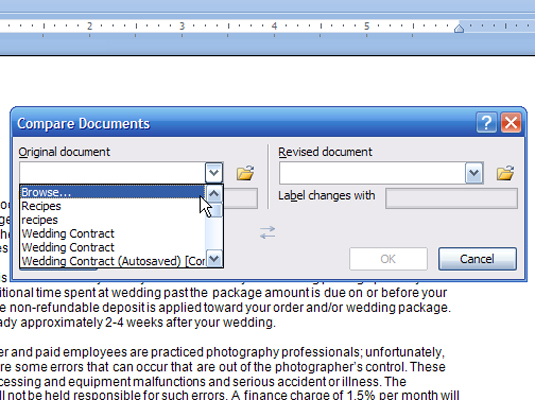
Atsidariusiame dialogo lange Palyginti dokumentus išskleidžiamajame sąraše Originalus dokumentas pasirinkite originalų dokumentą.
Šiame sąraše rodomi neseniai atidaryti dokumentai. Norėdami palyginti, atidarykite šaltinio dokumentą.
Atsidariusiame dialogo lange Palyginti dokumentus išskleidžiamajame sąraše Originalus dokumentas pasirinkite originalų dokumentą.
Šiame sąraše rodomi neseniai atidaryti dokumentai. Norėdami palyginti, atidarykite šaltinio dokumentą.
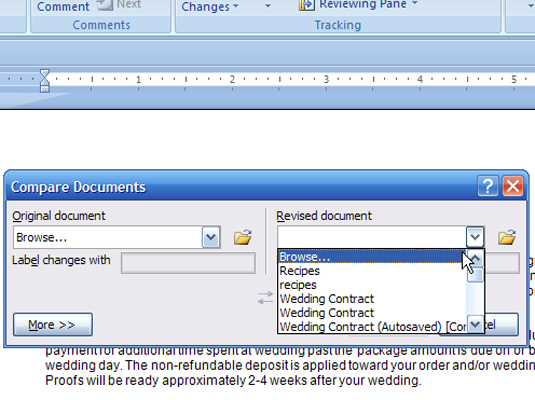
Išskleidžiamajame sąraše Patikslintas dokumentas pasirinkite redaguotą dokumentą.
Jei nerandate originalaus arba pataisyto dokumento, spustelėkite bet kurį mygtuką Naršyti ir pereikite prie jo.

Spustelėkite Gerai.
Galite matyti dialogo langą Įspėjimas, nurodantį, kad Word 2007 stebimi pakeitimai laikomi priimtais. Spustelėkite Gerai, kad tęstumėte.
„Word 2007“ atidaro naują dokumentą, pavadintą Palyginti rezultatą (skaičius), kuriame palyginami du dokumentai ir pažymimi visi pakeitimai. Šiame dokumente naudojamas trijų langelių ekranas (kairėje) kiekvienam recenzentui, antrasis (palyginimo) dokumentas ir (dešinėje) originalus dokumentas. Kiekvienam apžvalgininkui ekrane suteikiama savo spalva. Pavyzdžiui, jei jūsų taisymo ženklai yra raudoni, kito recenzento ženklai rodomi antra spalva.
Jei ekranas atrodo ne taip, meniu Rodyti šaltinio dokumentus pasirinkite Rodyti abu.
[img id:77065]
[img id:77066]